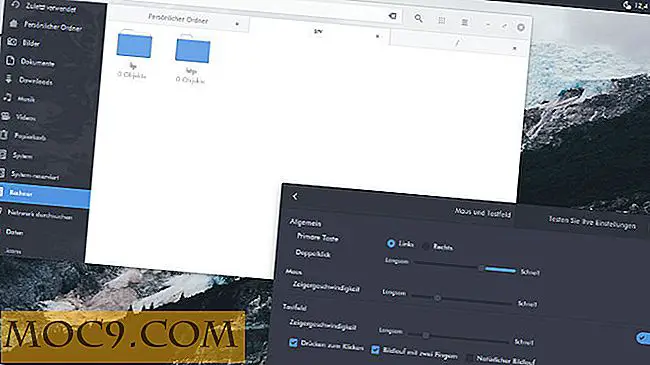Как да отложим или прекратим Windows Update 10
Ако използвате Windows 10, вече ще знаете, че той изтегля и инсталира всички актуализации, независимо дали става въпрос за актуализации на функции или актуализации за защита. Това ви дава възможност да останете актуални и на най-новата версия на Windows 10.
Ще има обаче случаи, в които може да искате да отложите актуализации или да ги поставите на пауза за определен период от време. Възможно е да има редица причини като проблеми със съвместимостта, бъгове и проблеми при актуализации на Windows, бавна интернет връзка и т.н. Независимо от причината, най-новите актуализации на създателите ви позволяват да отложите или да поставите на пауза актуализациите на Windows 10. Ето как.
Забележка:
1. За да поставите на пауза и да отложите актуализации в Windows 10, трябва да имате инсталирана актуализация на Windows 10 Creators. Също така, тази функция не е достъпна за потребители на Windows 10 Home.
2. Вашият потребителски акаунт трябва да има администраторски права. Подобно на мен, ако използвате стандартен потребителски акаунт, преминете към администраторския акаунт, за да получите достъп до настройките, описани по-долу.
Пауза или отлагане на актуализации в Windows 10
За да отложите или да поставите на пауза актуализации, не е нужно да бъркате с команден ред, PowerShell, редактор на системния регистър или редактор на групови правила. Всичко, което трябва да направите, е да превключите на няколко бутона в приложението Настройки.
За да започнете, натиснете "Win + I", за да отворите приложението Настройки на Windows 10. Друга възможност е да отворите Центъра за действие и след това да кликнете върху опцията "Всички настройки".

В приложението Настройки превъртете надолу и изберете "Актуализиране и защита". Тук получавате достъп до всички настройки за отстраняване на неизправности и настройки за сигурност на актуализацията на Windows.

Тук изберете "Windows Update" в левия панел и след това кликнете върху връзката "Разширени опции" в Настройки за актуализация в десния панел.

В секцията "Изберете кога се инсталират актуализации" ще видите три нови опции: Избор на клонове, Актуализации на функции и Актуализации на качеството.
Избор на клонове: Опцията Текущ клон позволява да инсталирате актуализации на Windows, които обикновено се инсталират от повечето хора. Текущият клон за бизнес е много по-консервативен и само инсталира актуализации, които са много по-задълбочено проверени, много полезна възможност за офиса или училищната среда. В моя случай давам възможност опцията по подразбиране да е такава.
Актуализации на функции: Тези актуализации включват нови функции, възможности и подобрения на Windows. Можете да отложите тези актуализации до 365 дни. Просто изберете броя на дните от първото падащо меню. В моя случай избрах да отложа тези актуализации на функции до 45 дни. След 45 дни тези актуализации автоматично ще бъдат изтеглени и инсталирани.
Актуализации на качеството: Тези актуализации включват подобрения в сигурността и корекции. Като такива можете да отлагате тези актуализации само до 30 дни. Просто изберете броя на дните, в които искате да отложите актуализациите. В моя случай избрах 10 дни. Въпреки това ви препоръчвам да инсталирате актуализациите за сигурност възможно най-скоро.

За да поставите напълно паузите на актуализациите, превъртете надолу и превключете бутона в секцията "Пауза актуализации". Тази опция ви позволява да спрете актуализациите до 35 дни. След като сте направили пауза, трябва да инсталирате паузираните актуализации, за да използвате отново тази опция.

Това е всичко, което трябва да направите. Коментирайте по-долу споделяйки вашите мисли и преживявания относно използването на горепосочените опции за пауза или отлагане на актуализации в Windows 10.






![Станете експерт на Arduino с този пакет за електронни книги [MTE сделки]](http://moc9.com/img/mtedeals-021316-arduino-wearable-projects.jpg)